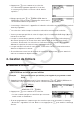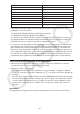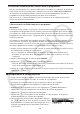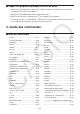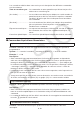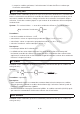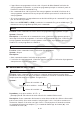User Manual
Table Of Contents
- Contenu
- Familiarisation — A lire en premier!
- Chapitre 1 Opérations de base
- Chapitre 2 Calculs manuels
- 1. Calculs de base
- 2. Fonctions spéciales
- 3. Spécification de l’unité d’angle et du format d’affichage
- 4. Calculs de fonctions
- 5. Calculs numériques
- 6. Calculs avec nombres complexes
- 7. Calculs binaire, octal, décimal et hexadécimal avec entiers
- 8. Calculs matriciels
- 9. Calculs vectoriels
- 10. Calculs de conversion métrique
- Chapitre 3 Listes
- Chapitre 4 Calcul d’équations
- Chapitre 5 Représentation graphique de fonctions
- 1. Exemples de graphes
- 2. Contrôle des paramètres apparaissant sur un écran graphique
- 3. Tracé d’un graphe
- 4. Stockage d’un graphe dans la mémoire d’images
- 5. Tracé de deux graphes sur le même écran
- 6. Représentation graphique manuelle
- 7. Utilisation de tables
- 8. Représentation graphique dynamique
- 9. Représentation graphique d’une formule de récurrence
- 10. Tracé du graphe d’une section conique
- 11. Changement de l’aspect d’un graphe
- 12. Analyse de fonctions
- Chapitre 6 Graphes et calculs statistiques
- 1. Avant d’effectuer des calculs statistiques
- 2. Calcul et représentation graphique de données statistiques à variable unique
- 3. Calcul et représentation graphique de données statistiques à variable double
- 4. Exécution de calculs statistiques
- 5. Tests
- 6. Intervalle de confiance
- 7. Lois de probabilité
- 8. Termes des tests d’entrée et sortie, intervalle de confiance et loi de probabilité
- 9. Formule statistique
- Chapitre 7 Calculs financiers
- 1. Avant d’effectuer des calculs financiers
- 2. Intérêt simple
- 3. Intérêt composé
- 4. Cash-flow (Évaluation d’investissement)
- 5. Amortissement
- 6. Conversion de taux d’intérêt
- 7. Coût, prix de vente, marge
- 8. Calculs de jours/date
- 9. Dépréciation
- 10. Calculs d’obligations
- 11. Calculs financiers en utilisant des fonctions
- Chapitre 8 Programmation
- 1. Étapes élémentaires de la programmation
- 2. Touches de fonction du mode PROGR (ou PRGM)
- 3. Édition du contenu d’un programme
- 4. Gestion de fichiers
- 5. Guide des commandes
- 6. Utilisation des fonctions de la calculatrice dans un programme
- 7. Liste des commandes du mode PROGR (ou PRGM)
- 8. Tableau de conversion des commandes spéciales de la calculatrice scientifique CASIO <=> Texte
- 9. Bibliothèque de programmes
- Chapitre 9 Feuille de Calcul
- Chapitre 10 L’eActivity
- Chapitre 11 Gestionnaire de la mémoire
- Chapitre 12 Menu de réglages du système
- Chapitre 13 Communication de données
- Chapitre 14 PYTHON
- 1. Aperçu du mode PYTHON
- 2. Menu de fonctions de PYTHON
- 3. Saisie de texte et de commandes
- 4. Utilisation du SHELL
- 5. Utilisation des fonctions de tracé (module casioplot)
- 6. Modification d’un fichier py
- 7. Gestion de dossiers (recherche et suppression de fichiers)
- 8. Compatibilité de fichier
- 9. Exemples de scripts
- Chapitre 15 Probabilités
- Appendice
- Mode Examen
- E-CON3 Application (English) (GRAPH35+ E II)
- 1 E-CON3 Overview
- 2 Using the Setup Wizard
- 3 Using Advanced Setup
- 4 Using a Custom Probe
- 5 Using the MULTIMETER Mode
- 6 Using Setup Memory
- 7 Using Program Converter
- 8 Starting a Sampling Operation
- 9 Using Sample Data Memory
- 10 Using the Graph Analysis Tools to Graph Data
- 11 Graph Analysis Tool Graph Screen Operations
- 12 Calling E-CON3 Functions from an eActivity
8-8
u Conversion automatique des fichiers texte en programmes
Dès que vous mettez fin à la connexion USB entre la calculatrice et l’ordinateur, la totalité des
fichiers texte qui ont été transférés de l’ordinateur vers le dossier \@MainMem\PROGRAM\
de la mémoire de stockage pendant la connexion seront automatiquement convertis en
programmes et stockés dans la mémoire principale de la calculatrice.
Reportez-vous à « Transfert de données entre la calculatrice et un ordinateur personnel »
(page 13-4) pour plus d’informations.
u Pour convertir un fichier texte en un programme
Important !
L’utilisation de la procédure ci-après pour convertir un fichier texte en un programme créera
et enregistrera un programme sous un nom qui est en principe le même que le fichier original,
à l’exception de certains caractères spéciaux. Reportez-vous à « Règles de conversion des
programmes et des fichiers texte » (page 8-6) pour les détails sur les exceptions relatives aux
caractères spéciaux.
Si la mémoire contient déjà un programme qui porte le même nom que le programme créé par
le processus de conversion, le programme existant sera automatiquement remplacé par le
nouveau programme. Si vous ne voulez pas que le programme existant soit écrasé, utilisez la
liste des programmes pour modifier son nom avant d’exécuter cette procédure.
1. Copiez le fichier texte que vous voulez convertir en un programme dans le répertoire racine
de la mémoire de stockage de la calculatrice.
• Voir le « Chapitre 13 Communication de données » pour plus d’informations sur la
procédure de copier de fichiers d’un ordinateur ou d’une autre calculatrice vers cette
calculatrice.
2. Depuis le menu principal, accédez au mode PROGR .
3. Appuyez sur 6( g) 4(CHAR) dans la liste des programmes.
• Une liste des fichiers dossiers et des fichiers texte actuellement stockés dans le répertoire
racine de la mémoire de stockage s’affiche alors.
4. Utilisez f et c pour mettre en surbrillance le fichier texte que vous voulez convertir, puis
appuyez sur 1(OUV).
k Enregistrement d’un mot de passe
Lorsque vous écrivez un programme, vous pouvez le protéger par un mot de passe sans
lequel il ne sera pas possible d’accéder au contenu de ce programme.
• Il n’est pas nécessaire d’indiquer le mot de passe pour lancer un programme.
• La saisie d’un mot de passe est identique à la saisie d’un nom de fichier.
1. Quand la liste de programmes est à l’écran, appuyez sur 3(NOUV (NEW dans la
GRAPH25+ E II)) pour enregistrer le nom de fichier du nouveau programme.
2. Appuyez sur 5( Q) puis saisissez le mot de passe.
3. Appuyez sur w pour enregistrer le nom de fichier et le mot de passe. Vous pouvez
maintenant introduire le contenu du programme.
4. Une fois que vous avez introduit le programme, appuyez
sur !J(QUIT) pour sortir du fichier et revenir à la liste
de programmes. Les fichiers qui sont protégés par un mot
de passe sont indiqués par un astérisque à la droite du
nom de fichier.